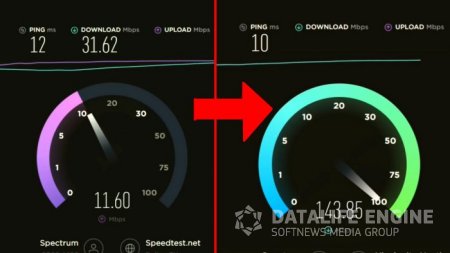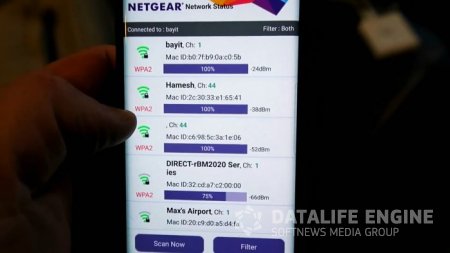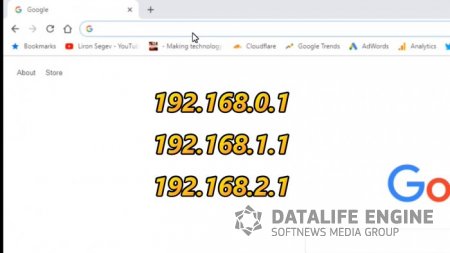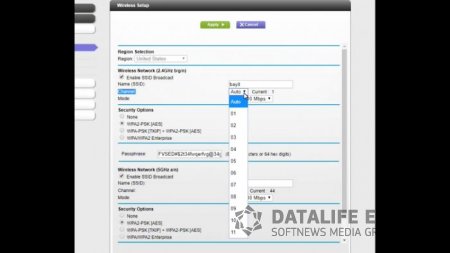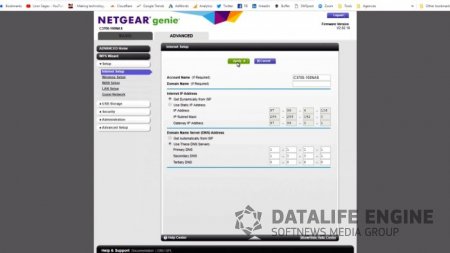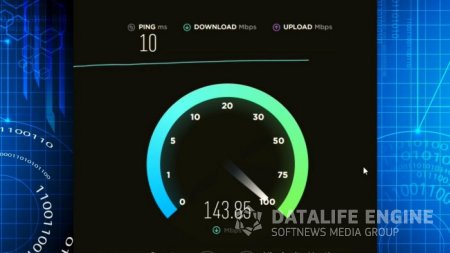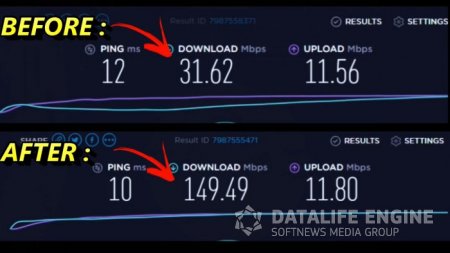Як збільшити швидкість Wi-Fi роутера за допомогою 2-х простих налаштувань
Wi-Fi мережами зараз користуються абсолютно всі. Ноутбуки, телефони, планшети і навіть розумна техніка типу пральних машин і роботів-пилососів використовують підключення по вай фай. Якщо ви живете в багатоквартирному будинку, то користувачів бездротових мереж ще більше. Незважаючи на те, що всі вони використовують різні роутери, то так чи інакше їх канали можуть перетинатися між собою і не очевидно впливати один на одного.
Якщо ви помітили погіршення роботи інтернету, то перш ніж дзвонити своєму інтернет-провайдеру, спробуйте налаштувати свій роутер, так як проблема може бути в ньому.
2 налаштування, які потрібно внести в Wi-Fi роутер щоб забезпечити швидкий і надійний інтернет
Зазвичай з налаштуванями роутера ніхто не заморочується і все встановлюється на автоматичний вибір. Саме тому канали Wifi які вибирає сам роутер можуть перетинатися з іншими і давати збої і помилки в роботі при передачі.
Шукаємо вільний канал
Щоб з'ясувати які канали вільні, скачайте на смартфон будь-який додаток «аналізатор Wi-Fi» з Google Play або Apple Store. Всі вони безкоштовні і плюс-мінус однакові.
За допомогою цієї програми проскануйте Wi-Fi в тому місці де встановлено роутер. Подивіться які мережі використовують якісь канали і які з них вільні.
В даному прикладі роутер використовує перший канал. Крім нього, на цьому каналі «сидять» ще 2 сусідських роутера. В результаті чого заважають один одному.
Заходимо в роутер і вносимо налаштування
У кожного роутера своя адресу входу. Зазвичай це «http://192.168.1.1». Входимо, вводимо логін і пароль. Міняємо канал з «auto» на значення, скажімо «11».
Збережемо налаштування. Далі для швидкого з'єднання без пошуку необхідно прописати первинний і вторинний DNS сервер. Тут на вибір пишіть первинний - 1.1.1.1, вторинний - 1.0.0.1. Або первинний - 8.8.8.8., Вторинний - 8.8.4.4.
Зберігаємо налаштування і перевіряємо.
Швидкість збільшилася більш ніж в 5 разів! Так само скоротився ПІНГ з'єднання.
Ось таке просте налаштування збільшило швидкість вашого інтернету по вай фай мережі в рази!
Відеоінструкція
Цікаво по темі

Який канал для WiFi вибрати: рекомендації з налаштування роутера
У цій статті надано базові відомості про те, який канал для роботи бездротової мережі оптимальніше всього використовувати для того, щоб не

Роутер D-Link DIR-300 - настройка, покроковий опис та відгуки
D-Link DIR 300 — це один з найпопулярніших домашніх маршрутизаторів. Він використовується для надання доступу до інтернету як за допомогою

Роутер Trendnet TEW-651BR. Призначення, параметри і алгоритм налаштування
Роутер моделі Trendnet TEW-651BR відмінно підходить для реалізації локальних обчислювальних мереж початкового рівня. Саме його технічні параметри,

Роутер ASUS RT-N10E. Основні специфікації та порядок налаштування
Для реалізації комп'ютерних мереж початкового рівня призначений ASUS RT-N10E. Цей роутер має типові для цього сегмента ринку специфікації. Його

Роутер TRENDnet TEW-651BR: настройка і опис
Бездротовий роутер повинен забезпечувати стабільний сигнал, швидко працювати, легко налаштовуватися, а також бути сумісним з усіма підключаються